Word2010怎么自动生成目录 设置步骤
时间:2022-02-11 10:44:02
Word2010是来自微软推出的经典办公软件。在进行编辑Word文档少不了要添加目录,一般都是使用“引用”的目录功能自动生成目录,有时自动生成的目录页码和正文页码不一致,这个要怎么解决呢?
第一步:在Word2010中打开Word文档,选中一个要设置成一级标题的句子。
第二步:接着单击“开始”选项卡,在“剪贴板”组中双击“格式刷”按钮。
第三步:鼠标分别放在要设置成一级标题的句子前面,鼠标变成空心斜箭头时单击,这时全选该句子并刷了格式。刷完后鼠标单击“格式刷”按钮取消格式刷操作。
第四步:设置二级标题、三级标题……和上面方法相同,依次设置即可。
第五步:光标插入文章标题和正文之间。
第六步:单击“引用”选项卡,在“目录”组中单击“目录”按钮,在打开的下拉列表中选择“插入目录”。
第七步:在打开的对话框中按需要进行各项设置(也可以保持默认设置),最后单击“确定”,Word文档的目录就生成了
以上就是小编为大家带来的关于word2010自动生成目录介绍,我们还需要看一看目录页码和正文页码是不是一致,文档插入页码后才能比较。

Word2010是来自微软推出的经典办公软件。在进行编辑Word文档可能会遇到文档中存在空白页,而且是一个无用的空白页,但是直接删除又删不掉,这个要怎么解决呢?

Word2010是一款微软出品的优秀办公软件。基本上办公人员都会有在使用,在里面我们可以直接对表格进行计算,这样就显得更加方便了,要是不知道怎么计算计算平均值的话可以看看下面的教程。

Word2010是一款来自微软推出的文档处理软件。用户可以通过软件轻松编辑文档,还可以进行转换成pdf,要是刚开始接触不知道怎么打印的话可以看看下面的教程。

Word2010是一款来自微软推出的文档处理软件。用户可以通过软件轻松编辑文档,还可以进行表格处理,要是刚开始接触不知道表格怎么画斜线的可以看看下面的教程。
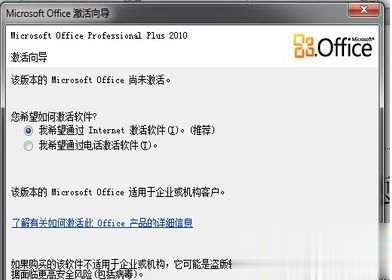
word2010是一款很好用的办公软件,相信大部分办公族电脑都有安装使用。这不一位用户说电脑安装word2010后处于未激活状态,只有激活才可以正常运行,那么要如何激活word2010呢?激活方法很简单,下面一起看下用激活码激活word2010的方法。 Office2010激活工具(Office201

Word2010是一款微软出品的优秀办公软件。基本上办公人员都会有在使用,在里面插入图片的话可以采用环绕方式,这样会更加美观,要是不知道怎么设置的话可以看看下面的教程。